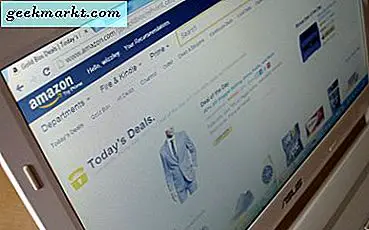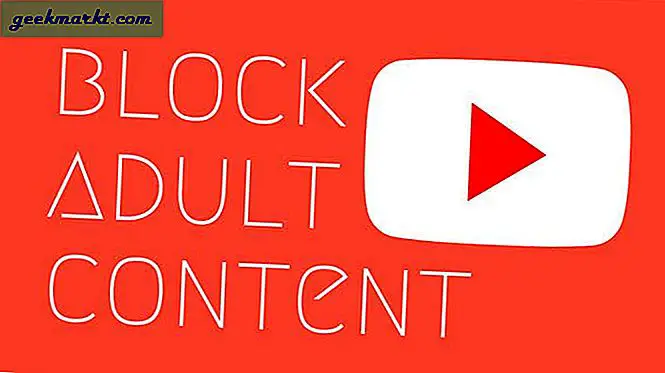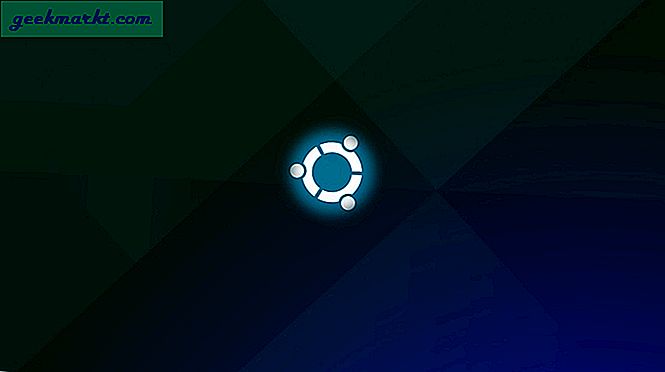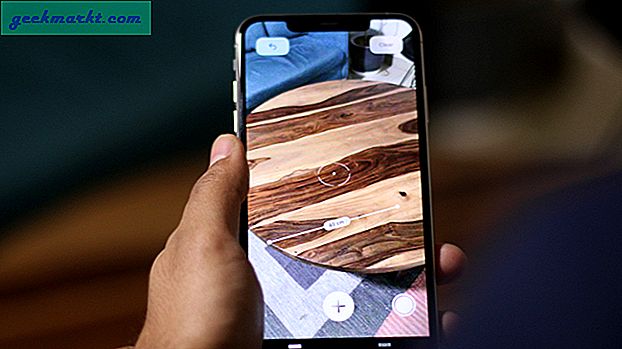Salah satu hal terbaik tentang Windows adalah Anda dapat menyesuaikannya hampir tanpa batas untuk melihat dan merasakan bagaimana Anda menginginkannya. Sementara pengaturan default cukup bagus, selalu ada ruang untuk perbaikan, jadi bagaimana Anda mengkonfigurasi komputer Anda untuk kebutuhan khusus Anda? Tutorial ini memandu Anda melalui cara membuat ikon desktop lebih kecil, memindahkan, mengubah, dan menghapusnya.
Ikon adalah cara utama kita berinteraksi dengan komputer kita. Mereka adalah representasi grafis dari perintah yang menyembunyikan kode dari kami. Kami klik ganda ikon dan Windows menafsirkan itu sebagai perintah untuk menjalankan. Ini menjalankan kode di latar belakang, menjalankan perintah dan program terbuka.
Tetapi bagaimana jika Anda menemukan ikon desktop terlalu kecil? Atau terlalu besar? Atau Anda tidak suka ikon default yang datang dengan Windows 10? Kita bisa mengubahnya.
![]()
Buat ikon desktop lebih kecil atau lebih besar di Windows 10
Untuk membuat ikon desktop lebih kecil di Windows 10 Anda dapat menggunakan satu set tiga default atau dengan menggunakan roda gulir mouse Anda.
- Klik kanan pada ruang kosong di desktop Windows 10 Anda.
- Pilih Lihat dan salah satu preset, Kecil, Menengah atau Besar.
- Pilih yang mana yang terbaik untuk Anda dan itu saja.
Anda juga dapat menggunakan roda gulir mouse untuk melakukan banyak hal yang sama.
- Arahkan mouse ke tempat kosong di desktop.
- Tahan Ctrl dan gulir mouse Anda ke depan dan ke belakang untuk mengubah ukuran ikon.
- Sesuaikan satu klik per ukuran dan pilih yang paling sesuai untuk Anda.
Menggunakan opsi mouse wheel menawarkan lebih banyak kontrol atas ukuran dan tidak terbatas hanya pada tiga preset. Anda dapat menggunakannya untuk menemukan ukuran ikon yang sempurna untuk desktop Anda.
Sesuaikan ukuran teks, aplikasi, dan item lainnya
Jika Anda ingin menyesuaikan desktop Anda, berikut beberapa hal lain yang dapat Anda lakukan dengannya.
- Arahkan ke Pengaturan, Sistem dan Tampilan.
- Ubah slider di bawah 'Ubah ukuran teks ...'
- Geser ke atas untuk memperbesar atau memperkecil semuanya agar lebih kecil.
- Pilih Terapkan setelah Anda senang.
Pengaturan ini berfungsi dengan sebagian besar tetapi tidak semua aplikasi Windows. Jika mereka sepenuhnya kompatibel dengan Windows 10, mereka akan bekerja. Jika tidak, Windows dapat mencoba untuk menskala ulang mereka agar sesuai atau membiarkannya sendiri.
Sesuaikan ukuran ikon dalam Windows Explorer
Anda juga dapat mengubah bagaimana file dan folder muncul dalam File Explorer di Windows 10.
- Buka Windows Explorer.
- Pilih Lihat dari menu paling atas.
- Pilih pengaturan langsung di bawahnya di menu pita yang muncul.
- Anda juga dapat menggunakan Ctrl dan mouse scroll wheel trick lagi jika Anda mau.
Cara mengubah ikon desktop di Windows 10
Tahukah Anda bahwa Anda dapat mengubah semua ikon di Windows 10? Anda memiliki dua opsi, ubah secara individual atau unduh dan pasang paket ikon. Saya akan menunjukkan kepada Anda bagaimana mengubah setiap ikon sebagai paket hanya installer yang mengurus segalanya untuk Anda.
- Klik kanan ikon yang ingin Anda ubah dan pilih Properties.
- Pilih Ubah Ikon di jendela baru yang muncul.
- Pilih ikon dari daftar atau Telusuri daftar lain.
- Klik OK dua kali untuk keluar dari jendela.
Ikon sekarang harus berubah ke ikon yang Anda pilih. Anda selalu dapat membatalkan operasi jika Anda tidak menyukai tampilan baru. Program yang ikonnya Anda ubah mungkin memiliki beberapa opsi bawaan, jika tidak, Anda dapat menjelajahi komputer Anda untuk menemukan beberapa alternatif.
![]()
Hapus panah shortcut dari ikon desktop
Saya tidak suka panah pintas kecil. Saya tidak melihat titik di dalamnya sehingga saya menghapusnya dari ikon saya. Menempatkan mereka kembali untuk mengambil screenshot untuk tutorial ini menyakiti mata saya jadi inilah cara menghapusnya.
- Tekan tombol Windows + R dan ketik 'regedit'.
- Arahkan ke 'HKEY_LOCAL_MACHINE \ SOFTWARE \ Microsoft \ Windows \ CurrentVersion \ Explorer'
- Klik kanan folder Explorer dan pilih New, Key dan beri nama 'Shell Icons'.
- Klik kanan 'Shell Icons' dan pilih New dan String Value. Sebut saja '29'.
- Klik kanan 29 dan pilih Modify.
- Tempel '% windir% \ System32 \ shell32.dll, -50' ke dalam kotak data Nilai dan klik OK.
- Nyalakan ulang komputer Anda.
Saat Anda masuk kembali ke perangkat Anda, panah kecil itu tidak lagi muncul. Jika Anda menemukan Anda merindukan mereka, cukup hapus kunci '29' dan reboot komputer Anda sekali lagi.
Ada kustomisasi tak terbatas yang dapat Anda buat ke desktop Anda. Apakah Anda hanya ingin membuat ikon desktop lebih kecil di Windows 10 atau mengubahnya sepenuhnya, sekarang Anda tahu caranya!